在本章中,我们将研究如何添加页面到WordPress中.添加页面类似于在WordPress中添加帖子.页面是静态内容,通常不会更改其显示的信息.
以下是在WordPress中添加页面的简单步骤.
步骤(1) : 点击 Pages → 添加新,如以下屏幕截图所示.
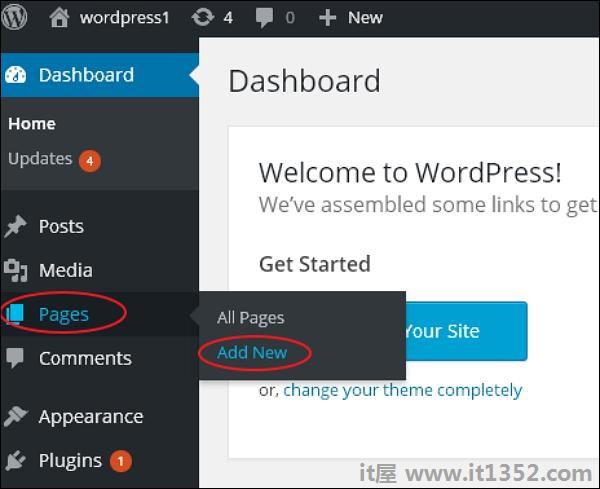
步骤(2) : 您将获得编辑器页面,如以下屏幕截图所示.编辑器页面有两个选项卡,Visual和Text.您可以在其中任何一个中插入文本.在这里,我们将研究如何将文本插入到Visual格式中.
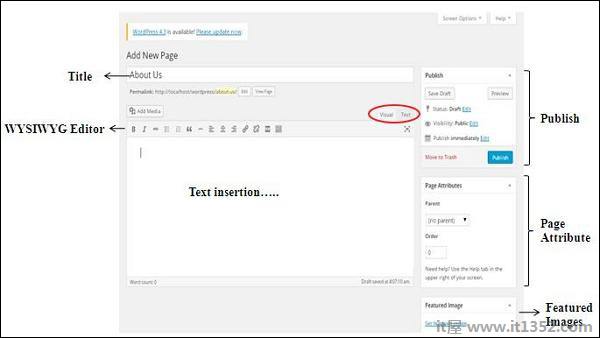
以下是添加新页
的编辑页面上字段的详细信息.
它用于编写文章的标题,稍后会显示在页面上.
永久链接显示标题下方页面的潜在URL. URL根据给定的标题生成.

这是一个WYSIWYG编辑器,类似于文字处理器界面,您可以在其中编辑文章的内容.
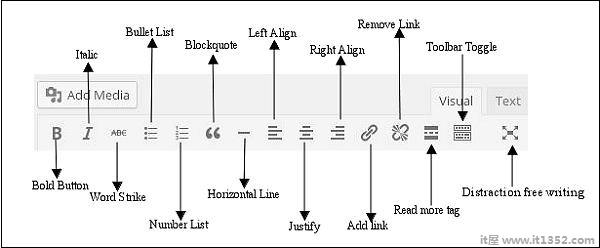
以下是WYSIWYG编辑器的选项 :
粗体按钮 : 用于加粗字体.
斜体 : 用于斜体字体.
Word Strike : 点击内容.
子弹列表 : 向项目内容添加项目符号.
数字列表 : 将数字添加到内容列表中.
Blockquote : 引用文本.
水平线 : 在句子之间创建一条水平线.
左对齐 : 设置页面左侧的内容.
右对齐 : 将内容设置在页面的右侧.
对齐 : 证明页面内容的合理性.
添加链接 : 添加指向您内容的链接.当您单击此按钮时,将显示以下页面.
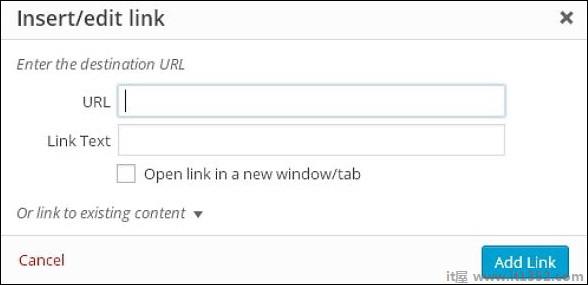
以下是插入/编辑链接中的字段.
网址 : 输入您要链接的网址.
链接文字 : 将要输入的文字插入链接.
在新窗口/标签页中打开链接 : 将链接页面打开到新选项卡或窗口中.根据需要选中此框.
或链接到现有帐户 : 通过从给定列表中选择页面链接到现有内容页面.当您点击现有页面时,您将获得在URL部分中创建的链接,如以下屏幕截图所示.
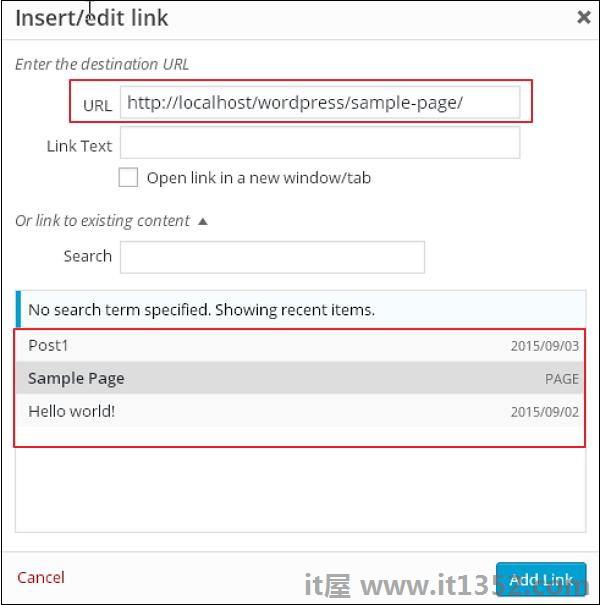
删除链接 : 删除为文字或内容添加的特定链接.
阅读更多标记 : 在页面中添加了解更多标记.
工具栏切换 : 单击此按钮可获得另一个工具栏列表,如下图所示.
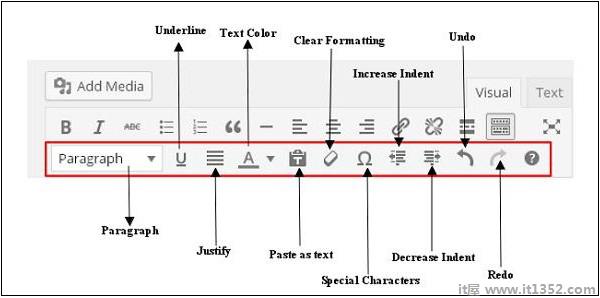
段落 : 从下拉列表中选择文本所需的标题.
下划线 : 强调句子.
Justify : 证明您的内容是合理的.
文字颜色 : 设置单词或句子的颜色.
粘贴为文本 : 粘贴你的文字.
清除格式 : 删除所选内容.
特殊字符 : 插入内容中需要的特殊字符.
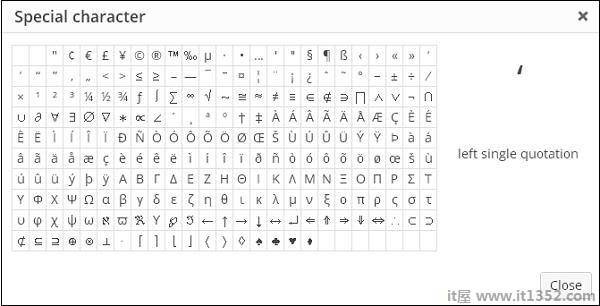
增加缩进 : 增加页面的缩进.
减少缩进 : 减少页面的缩进.
撤消 : 撤消最近的编辑命令.
重做 : 与撤消相反,恢复最近的编辑命令.
用于编写文章内容.
将网页发布给网站上的用户.
页面属性模块允许您选择特定页面的父项.您还可以设置页面的顺序.
父 : 允许您选择父页面.
订单 : 设置页面的顺序.
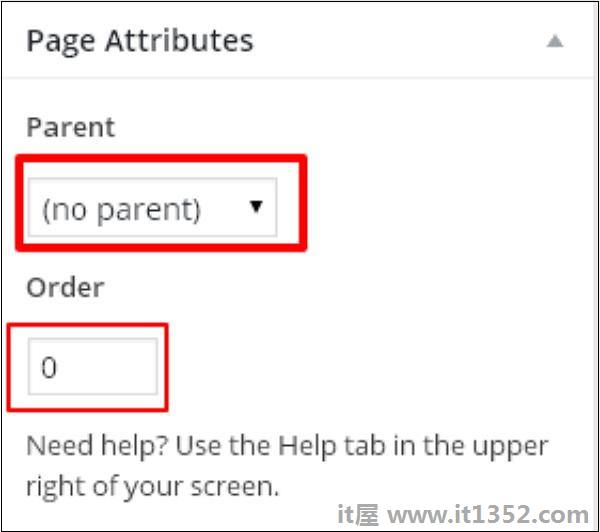
包含页面中的图像.